win11无法打开此安装包请确认该程序包存在怎么办 Win11无法打开安装包怎么解决
在使用Win11系统时,有时会遇到无法打开安装包的情况,这可能是由于程序包不存在或者系统设置问题所致,为了解决这个问题,我们可以先确认安装包是否存在,确保下载的安装包完整并没有损坏。同时也可以尝试更改系统设置,例如关闭防病毒软件或者使用管理员权限运行安装包。通过这些方法,可以有效解决Win11无法打开安装包的问题。
具体方法:
方法一:
1、首先我们要确保自己的安装程序包是可以正常安装的。
2、小编建议重新下载一个,因为小编可以保证这个安装包是可以正常安装的。
3、如果这里下载的安装包依旧提示无法打开的话,那就可能是我们没有正常开启服务了。
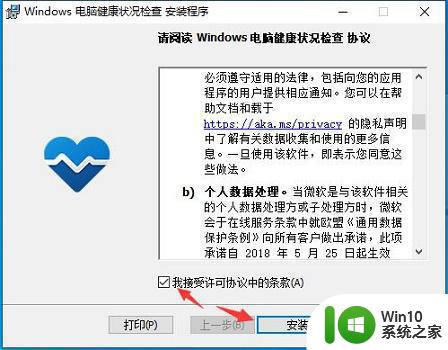
方法二:
1、首先按下键盘上的“win+r”打开运行,在其中输入“services.msc”回车确定。

2、在打开的服务列表中找到“windows installer”服务,右键选中点击“启动”
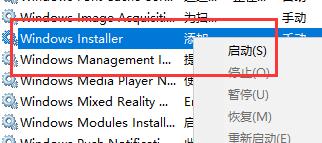
3、接着使用上面相同的方法打开运行,输入“cmd”回车确定。
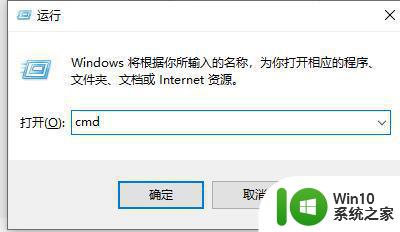
4、在其中输入“for %1 in (%windir%\system32\*.dll) do regsvr32.exe /s %1”回车确定,用来重新注册所有的dll文件。
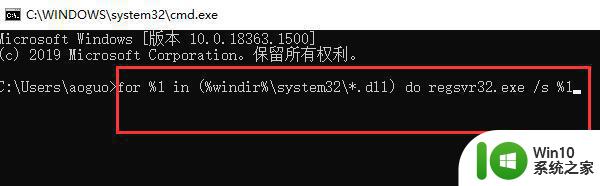
5、最后再次打开运行框,输入“Regsvr32 scrrun.dll”,回车确定即可。
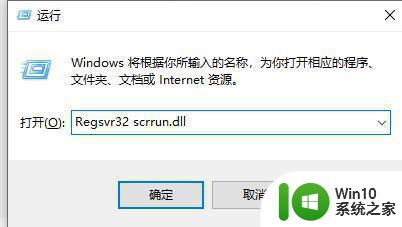
以上就是win11无法打开此安装包请确认该程序包存在怎么办的全部内容,有遇到相同问题的用户可参考本文中介绍的步骤来进行修复,希望能够对大家有所帮助。
win11无法打开此安装包请确认该程序包存在怎么办 Win11无法打开安装包怎么解决相关教程
- win11显示无法打开此安装程序包怎么办 win11系统提示无法打开此安装程序包解决方法
- 语言包无法安装在此计算机上怎么办 语言包无法安装
- win10安装包无法运行如何解决 win10打开安装程序包失败怎么办
- win11无法安装程序包的解决教程 Win11程序包安装失败的原因和解决方法
- win11无法安装中文包语言包怎么解决 Win11安装中文语言包失败怎么办
- win10打开.MSIX安装包的详细方法 Win10系统如何打开.MSIX安装包
- win10谷歌浏览器插件安装显示程序包无效怎么办 win10谷歌浏览器插件安装显示程序包无效解决方法
- win10下载的win11安装包在那 Win11安装包存储位置
- win11语言包安装失败如何解决 win11安装语言包失败的解决方法
- iTunes安装包错误怎么办 如何修复iTunes无法安装的安装包错误
- win11汉化包下载安装方法 win11汉化包安装教程
- windows10卸载office2010提示安装程序包的语言不受系统支持2010卸载怎么办 Windows 10无法卸载Office 2010安装程序包的语言不受支持
- w8u盘启动盘制作工具使用方法 w8u盘启动盘制作工具下载
- 联想S3040一体机怎么一键u盘装系统win7 联想S3040一体机如何使用一键U盘安装Windows 7系统
- windows10安装程序启动安装程序时出现问题怎么办 Windows10安装程序启动后闪退怎么解决
- 重装win7系统出现bootingwindows如何修复 win7系统重装后出现booting windows无法修复
系统安装教程推荐
- 1 重装win7系统出现bootingwindows如何修复 win7系统重装后出现booting windows无法修复
- 2 win10安装失败.net framework 2.0报错0x800f081f解决方法 Win10安装.NET Framework 2.0遇到0x800f081f错误怎么办
- 3 重装系统后win10蓝牙无法添加设备怎么解决 重装系统后win10蓝牙无法搜索设备怎么解决
- 4 u教授制作u盘启动盘软件使用方法 u盘启动盘制作步骤详解
- 5 台式电脑怎么用u盘装xp系统 台式电脑如何使用U盘安装Windows XP系统
- 6 win7系统u盘未能成功安装设备驱动程序的具体处理办法 Win7系统u盘设备驱动安装失败解决方法
- 7 重装win10后右下角小喇叭出现红叉而且没声音如何解决 重装win10后小喇叭出现红叉无声音怎么办
- 8 win10安装程序正在获取更新要多久?怎么解决 Win10更新程序下载速度慢怎么办
- 9 如何在win7系统重装系统里植入usb3.0驱动程序 win7系统usb3.0驱动程序下载安装方法
- 10 u盘制作启动盘后提示未格式化怎么回事 U盘制作启动盘未格式化解决方法
win10系统推荐
- 1 番茄家园ghost win10 32位官方最新版下载v2023.12
- 2 萝卜家园ghost win10 32位安装稳定版下载v2023.12
- 3 电脑公司ghost win10 64位专业免激活版v2023.12
- 4 番茄家园ghost win10 32位旗舰破解版v2023.12
- 5 索尼笔记本ghost win10 64位原版正式版v2023.12
- 6 系统之家ghost win10 64位u盘家庭版v2023.12
- 7 电脑公司ghost win10 64位官方破解版v2023.12
- 8 系统之家windows10 64位原版安装版v2023.12
- 9 深度技术ghost win10 64位极速稳定版v2023.12
- 10 雨林木风ghost win10 64位专业旗舰版v2023.12